【摘要】:本练习将应用以下技术:● 解压缩工程● SOLIDWORKS机柜布局● 插入设备● 插入轨道● 插入槽使用压缩文件 本练习使用对应的更新工程,并对其进行解压缩打开。图12-24 添加机柜操作步骤步骤1 打开压缩文件解压文件夹“Lesson12\Exercises”中的“Start_Exercise_01.proj”,如需要可以重命名工程,再打开。步骤3 添加装配体新建SOLIDWORKS机柜布局,添加所有的三个装配体。

本练习将应用以下技术:
● 解压缩工程
● SOLIDWORKS机柜布局
● 插入设备
● 插入轨道
● 插入槽
使用压缩文件 本练习使用对应的更新工程,并对其进行解压缩打开。
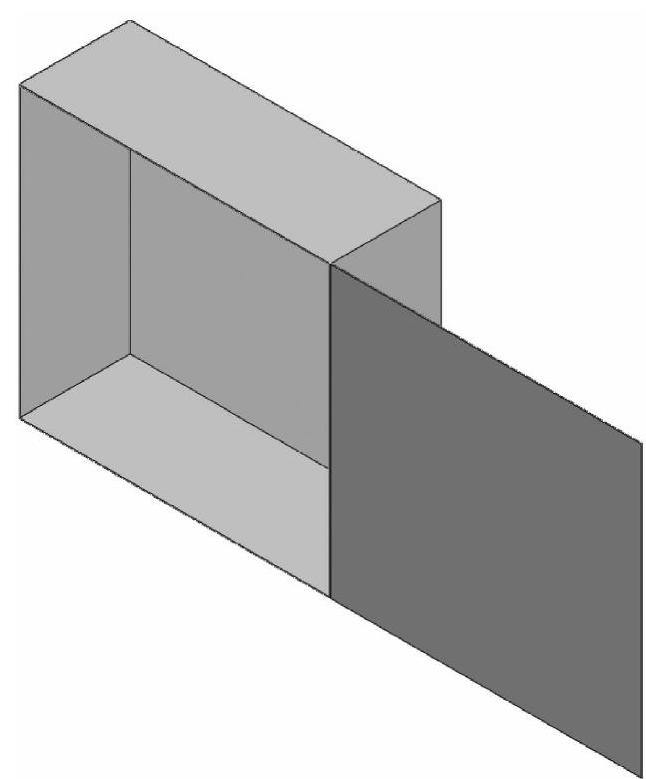
图12-24 添加机柜
操作步骤
步骤1 打开压缩文件
解压文件夹“Lesson12\Exercises”中的“Start_Exercise_01.proj”,如需要可以重命名工程,再打开。
步骤2 在SOLIDWORKS中打开
在SOLIDWORKS中打开2D工程。
步骤3 添加装配体
新建SOLIDWORKS机柜布局,添加所有的三个装配体。
步骤4 打开装配体
打开装配体Main electrical closet。
步骤5 添加轨道和槽
在L1设备下添加图12-25所示轨道和槽设备。
在分类中:机箱,机柜\轨道
制造商:Legrand(www.xing528.com)
类型:基(辅助)
型号:034486
设备数量:3
在分类中:机箱,机柜\槽
制造商:Legrand
类型:基(辅助)
型号:036200
设备数量:5

图12-25 添加轨道和槽
步骤6 添加机柜
如图12-26所示,将机柜(178864)插入到当前装配体中。
步骤7 插入轨道和槽
添加【水平轨道】(3),长度为490.00mm;【垂直槽】(2),长度为550.00mm;【水平槽】(3),长度为550.00mm,具体如图12-27所示位置。
提示
使用【宽度】配合将轨道和槽进行横向居中,水平轨道仅可以进行垂直移动。
步骤8 保存工程
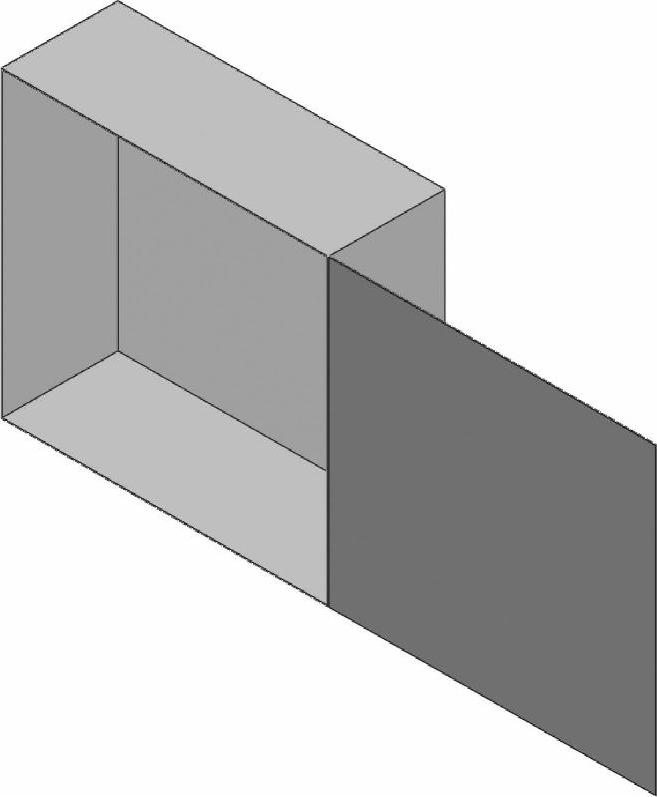
图12-26 添加机柜
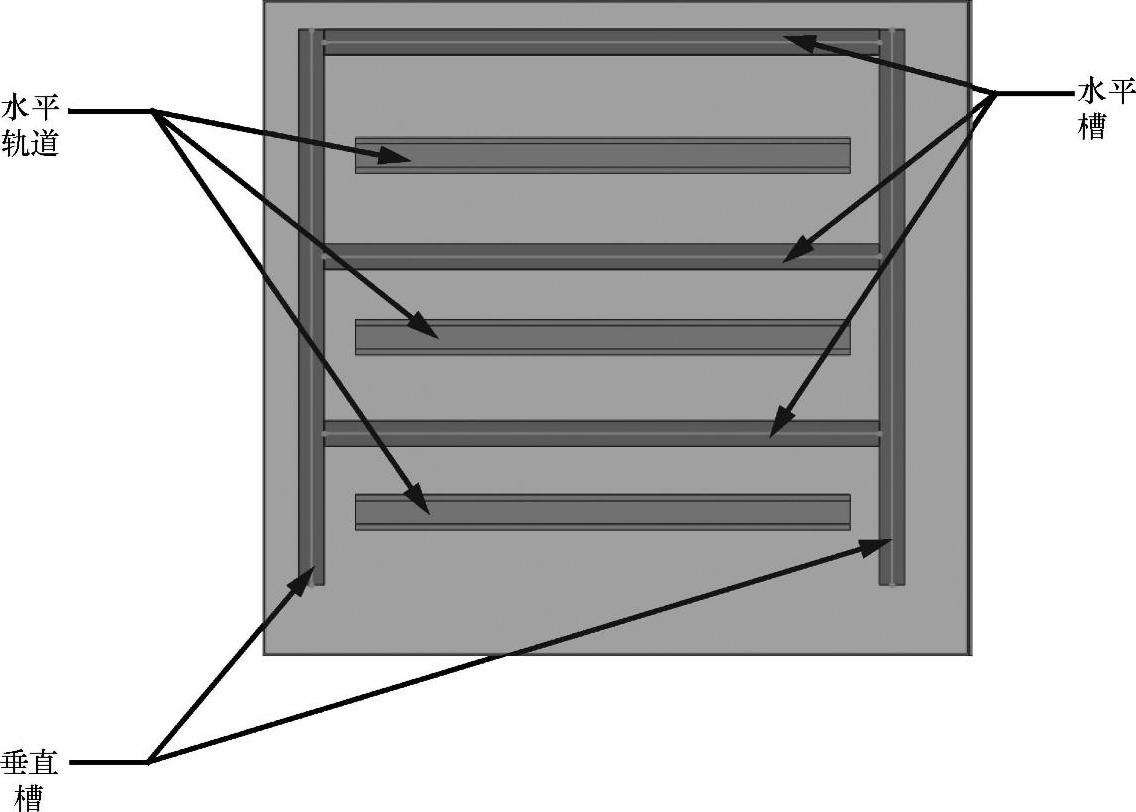
图12-27 插入轨道和槽
免责声明:以上内容源自网络,版权归原作者所有,如有侵犯您的原创版权请告知,我们将尽快删除相关内容。




